 |
作図ビューを広くする方法 |
 |
 |
スクロールバーを消したり、ツールバーを移動する方法などで作図ビューを広くできます。
- スクロールバーを消すには、[モード]メニューの[オプション]で[オプション]ダイアログ
ボックスを表示します。[表示]タブをクリックし、[スクロールバーを表示する]のチェックをはずします。設定はBeDrawを再起動すると有効になります。(図1)
 図1
図1
- ツールバーを消すには、[表示]メニューの[ツールバー]で[ツールバー]ダイアログ
ボックスを表示します。非表示にする項目のチェックをはずします。(図2)
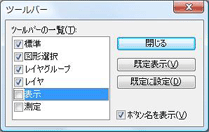 図2
図2
- ツールバーを移動するには、ツールバーの先頭にマウスを移動してドラッグします。
作図ビュー上にツールバーを移動することもできますが、図形表示が遅くなることがありますので、BeDrawウィンドウに付けることをお勧めします。(図3)
- コマンドツリーの幅を狭くするには、マウスをコマンドツリーと作図ビューの境界線に移動し、
 カーソルになったら左へドラッグします。(図4) カーソルになったら左へドラッグします。(図4)
|
|